NetBeans,Junit笔记
一、简介 本文与之前的《JUnit学习笔记》所记述的内容是一致的,只不过IDE换成了近开始试用的NetBeans。NetBeans是新近流行的一款堪与Eclipse媲美的IDE,有Sun的支持,新版本5.0RC2,本文使用的是4.1中文版,可以从www.netbeans.org下载。 JUnit是一款由Erich Gamma(《设计模式》的作者)和Kent Beck(极限编程的提出者)编写的开源的回归测试框架,供Java编码人员做单元测试之用,可以从www.junit.org网站上免费获得。本文使用的是NetBeans自带的JUnit 3.8.1。
二、创建项目 下面打开NetBeans,然后点击菜单“文件”->“新建项目”,打开“新建项目”对话框:

请在“类别”中选择“常规”,再从“项目”中选择“Java应用程序”,然后点击“下一步”,进入“新建Java应用程序”对话框:
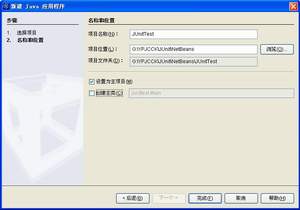
在这个对话框中需要设置项目的名称以及项目所在目录,我为自己的项目起名为JUnitTest,“项目位置”为G:YPJCCKJUnitNetBeans,此外,请将“创建主类”前的对号去掉。项目创建好后,已经自带了JUnit 3.8.1。 三、编写用于测试的JavaBean 用于测试的JavaBean很简单,名为Book,只有id和name两个属性,这两个属性将分别用于两个用例当中。下面开始编写该JavaBean。 请点击“文件”->“新建文件”,打开“新建文件”对话框:

确保“项目”选择的是JUnitTest,然后在“类别”中选中Java类,在“文件类型”中选中Java类,点击“下一个”,进入下一窗口:
JUnit学习笔记之NetBeans篇(图四)
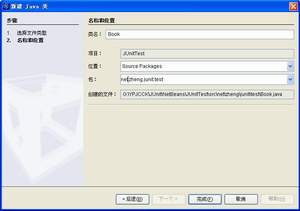
设置类名为Book,包为net.zheng.junit.test,设置完成后点击“完成”,修改代码如下: